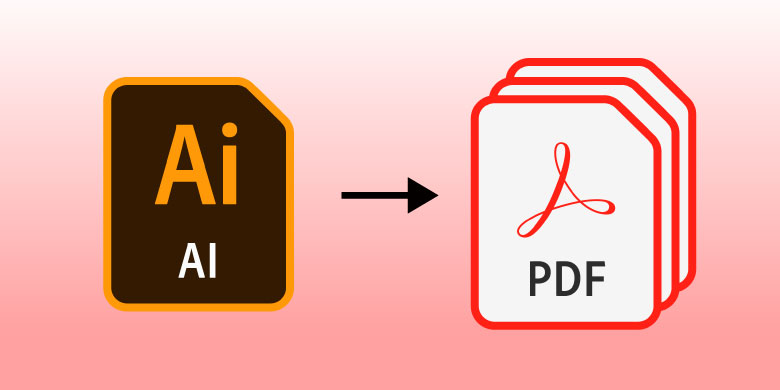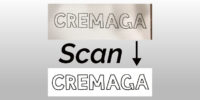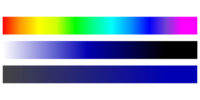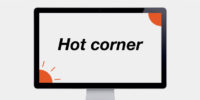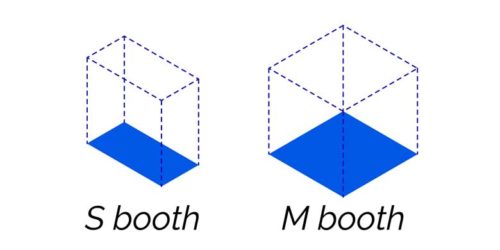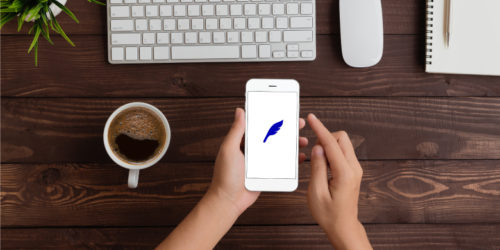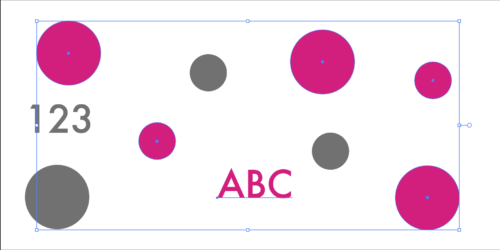Illustrator(イラレ)で作成したデータをクライアントにお見せする段階で、PDFかJPEG画像などにして相手が見ることができるファイルにする必要がありますよね。今回は、Illustratorで作成したデータをPDFファイルに変換し、PDFファイルにまとめる方法をご紹介します!
IllustratorデータをひとつのPDFデータにまとめる方法
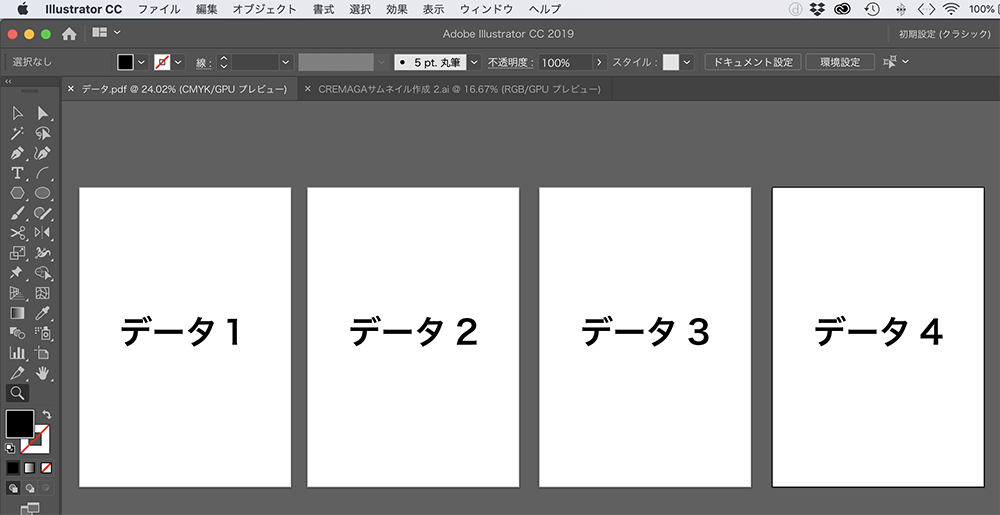
1、このように、データや提案資料などを複数アートボードで制作しておきましょう。
※バラバラのデータをまとめる方法は別の記事でご紹介いたします
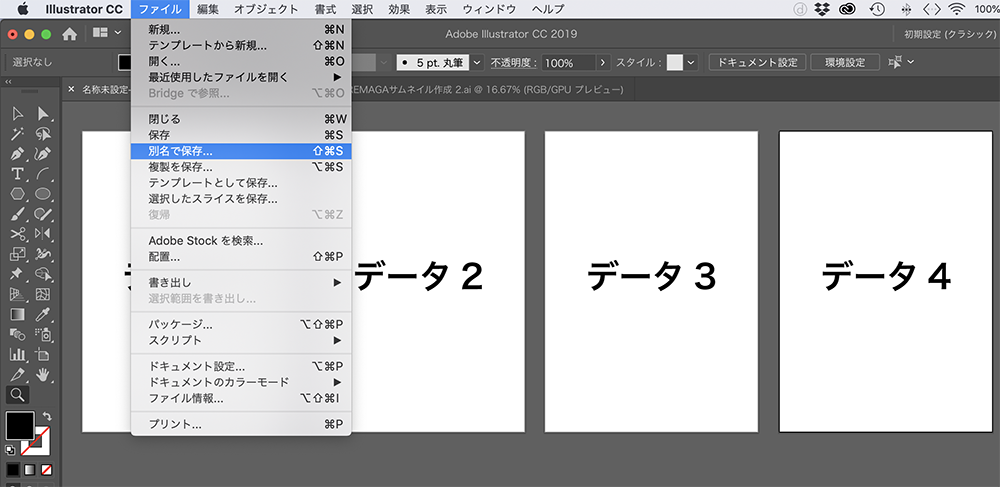
2、ファイル → 別名で保存

3、「ファイル形式」のタブを選択し「Adobe PDF」を選択して「保存」
データを見つけやすいように、「保存先」はデスクトップにしておきましょう。
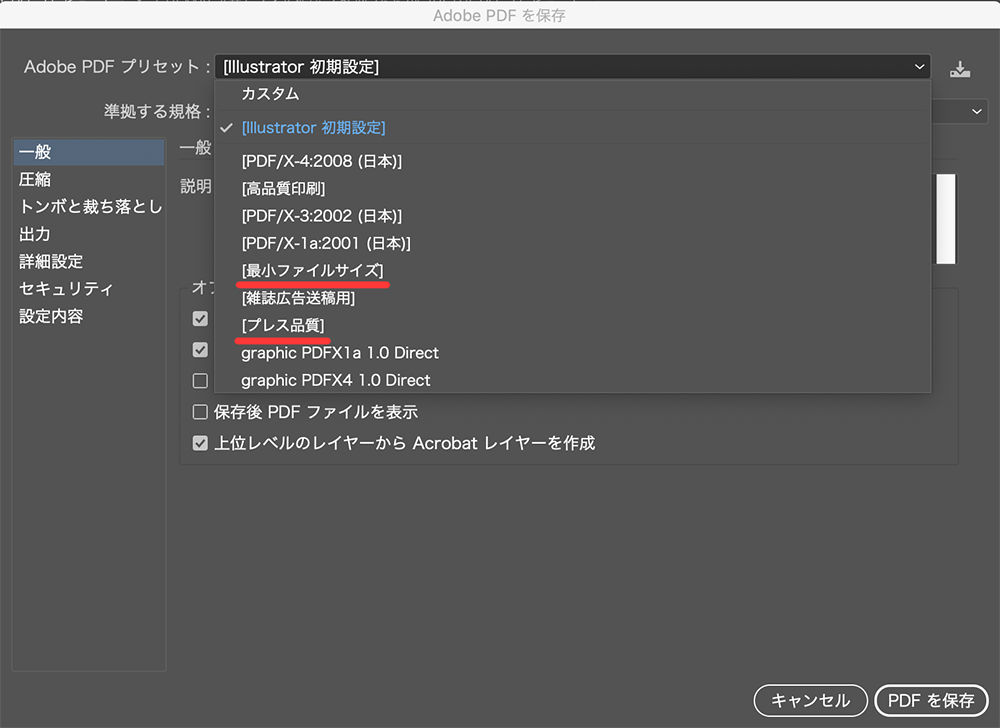
4、「Adobe PDF プリセット」のタブを選択し、「プレス品質」を選択
「プレス品質」は綺麗な見た目のままファイルサイズを圧縮してくれます。相手がパソコンやスマホで確認するレベルでは十分なサイズです。
「最小ファイルサイズ」は一番小さいデータにしてくれますが、写真などが入っている場合はかなり圧縮されてしまうため綺麗に表示されません。Illustratorで作成した文字や図形は綺麗に表示されます。
その他、印刷用の高品質なPDFデータも書き出せるのですが、今回の趣旨とは違うため説明を省きます。
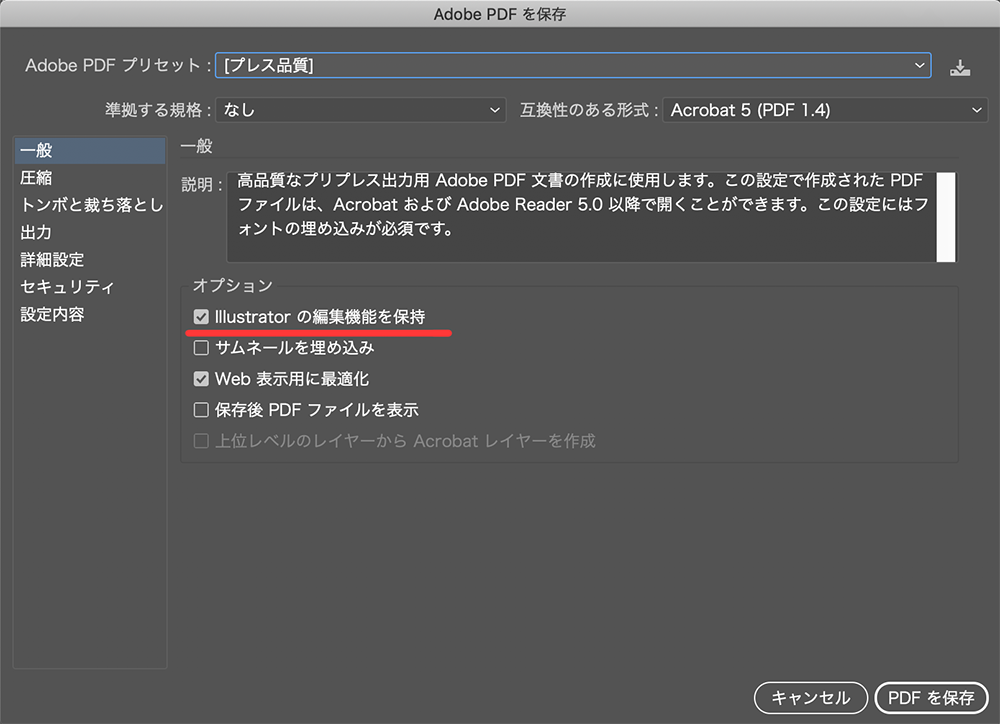
5、「オプション」でIllustratorの編集機能を保持のチェックを外す
こちらの設定は、PDFファイルをIllustratorで再度開いた時にIllustratorでの編集ができるかどうかの設定です。このチェックを外すとデータが軽くなります。
チェックを外しても全く編集できないという訳でもないですが、元のIllustratorデータが別名で保存しておけば良いので「編集機能の保持」は無しで大丈夫です。
最後に右下の「PDFを保存」を押します。

保存が完了するとデスクトップに、ひとまとめにされたPDFデータが出てきます。
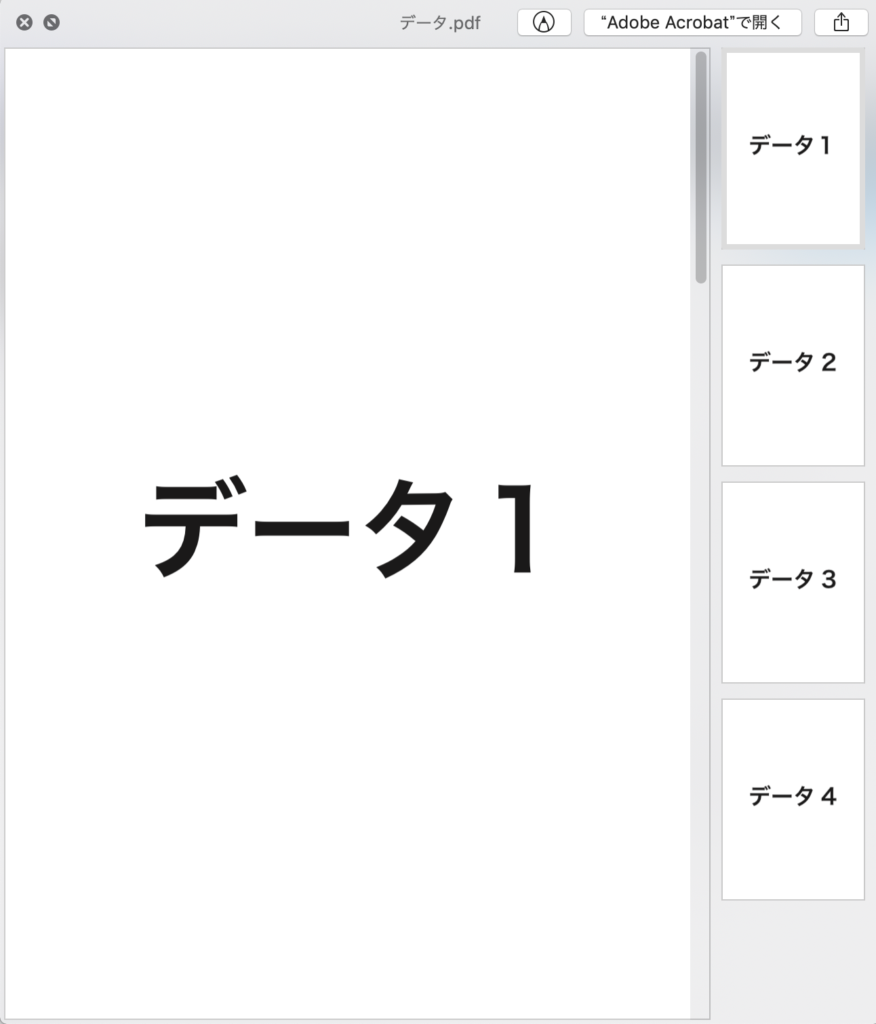
6、こちらを開くと作成したデータが、簡単にひとつのPDFファイルになっています!
このPDFデータは、メールで送ることもできますし、パソコンにLINEアプリを入れておけば簡単に友達やクライアントにPDFファイルを送り、確認してもらうことができます!
簡単にPDFに書き出す方法を覚えておけば、スムーズに制作が進行できるでしょう!それではクリエイターとしての新しい一歩を踏み出してみましょう!
この記事が良いと思いましたらぜひシェアをよろしくお願いいたします!